1、用任意浏览器搜索“下载Windows10”

2、选择官网

3、点击“立即下载工具”下载制作工具
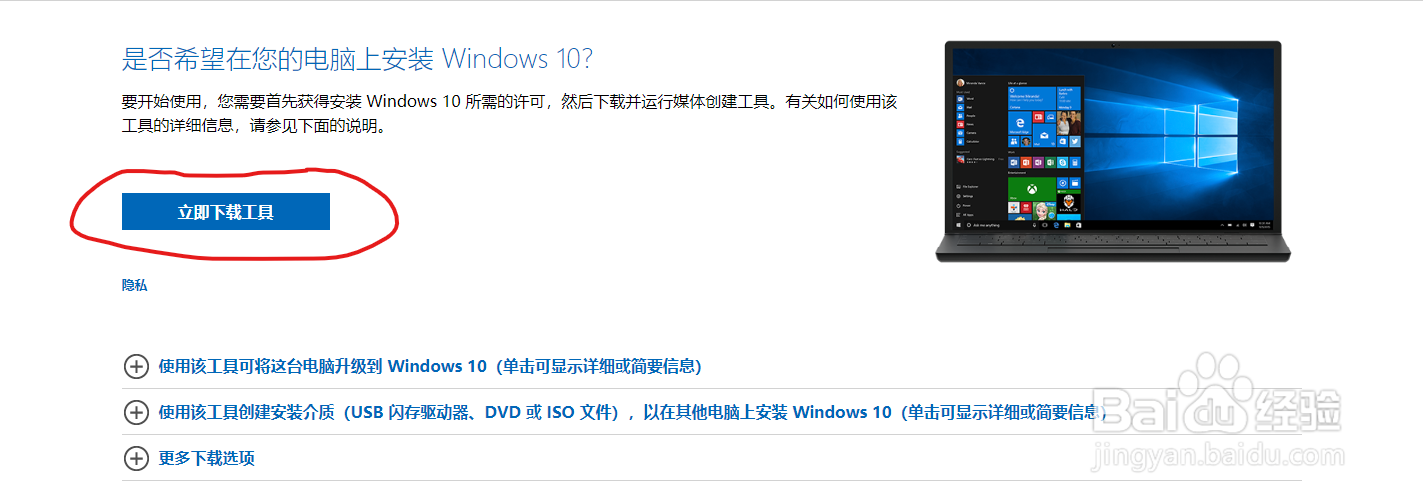
4、插入U盘,并且格式化。


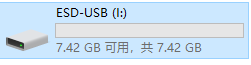
5、打开下载好的文件


6、选择“接受”
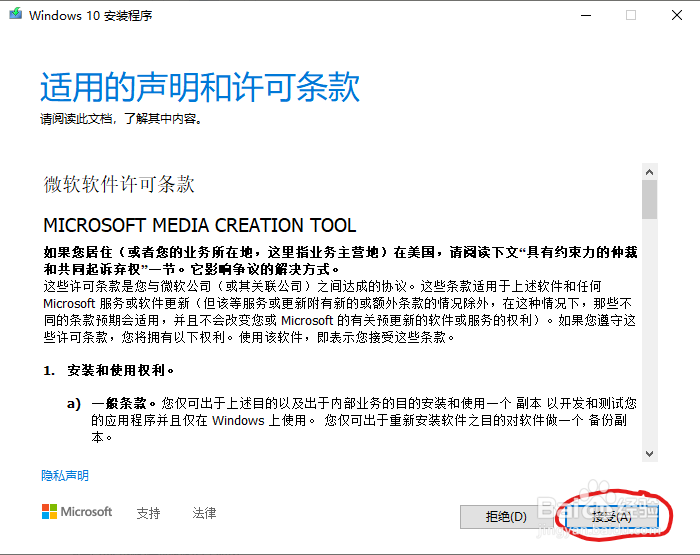
7、选择“为另一台电脑创建安装介质”

8、直接点击下一步(如果电脑是32位的,把打勾去掉,然后把体系结构选择

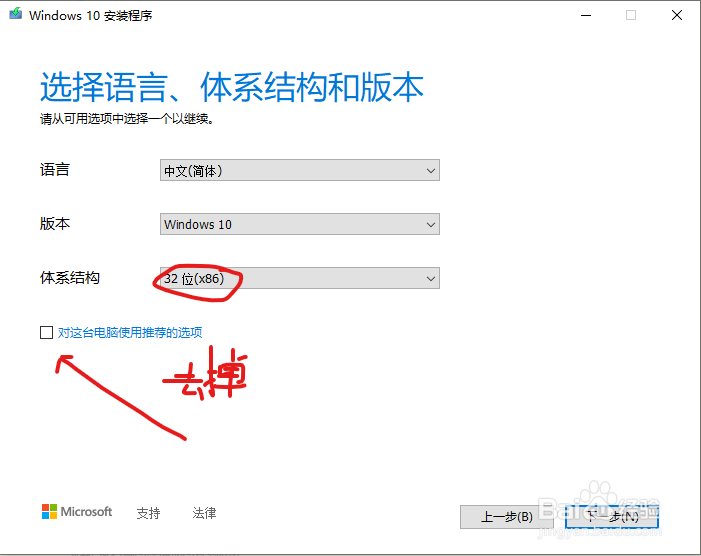
9、选择U盘
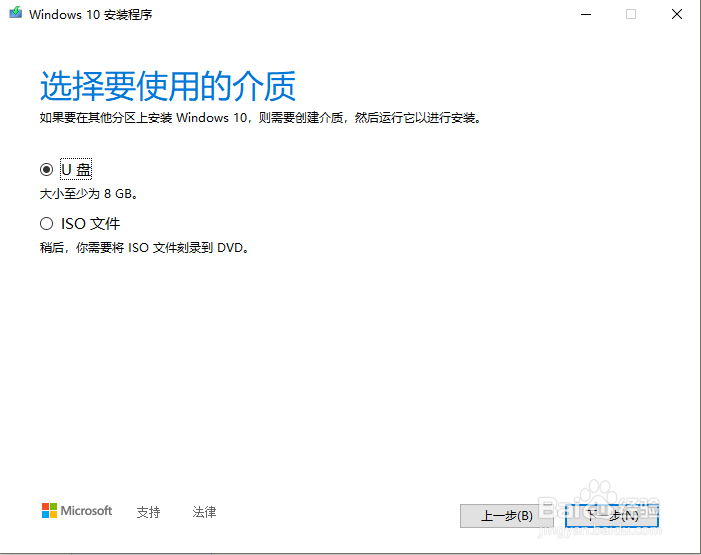
10、点击要安装的U盘,然后点下一步
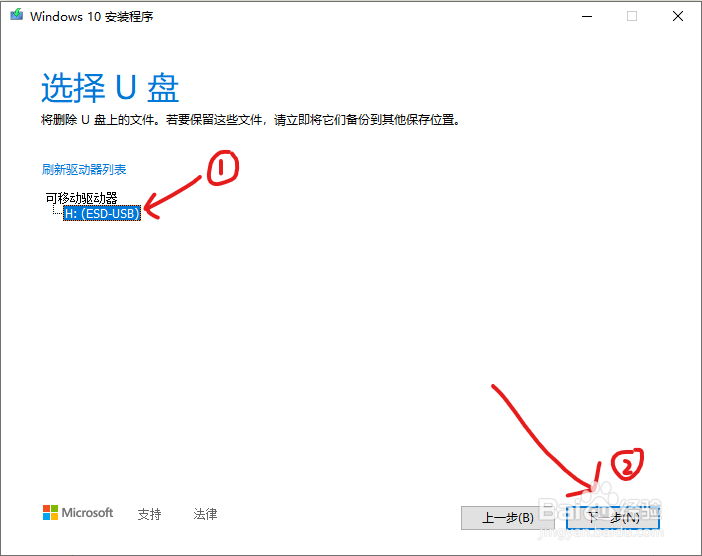
11、之后电脑会经过下面的三个步骤

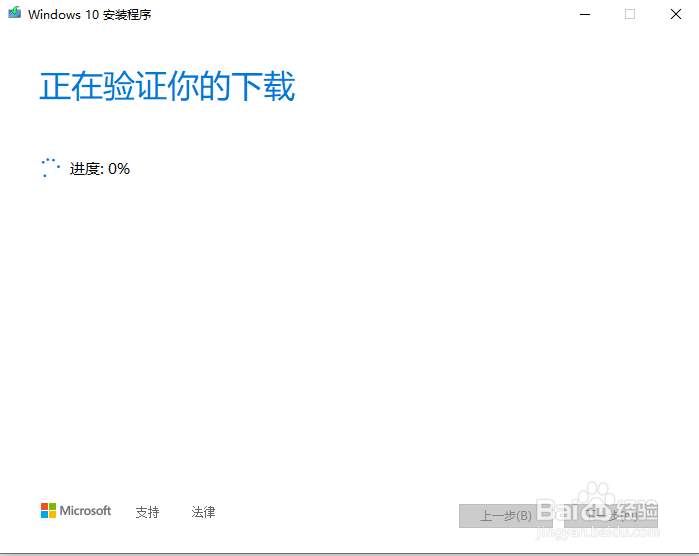

12、看到这个画面,U盘就已经好了(图是后来截得,有点糊)

时间:2024-10-14 03:52:21
1、用任意浏览器搜索“下载Windows10”

2、选择官网

3、点击“立即下载工具”下载制作工具
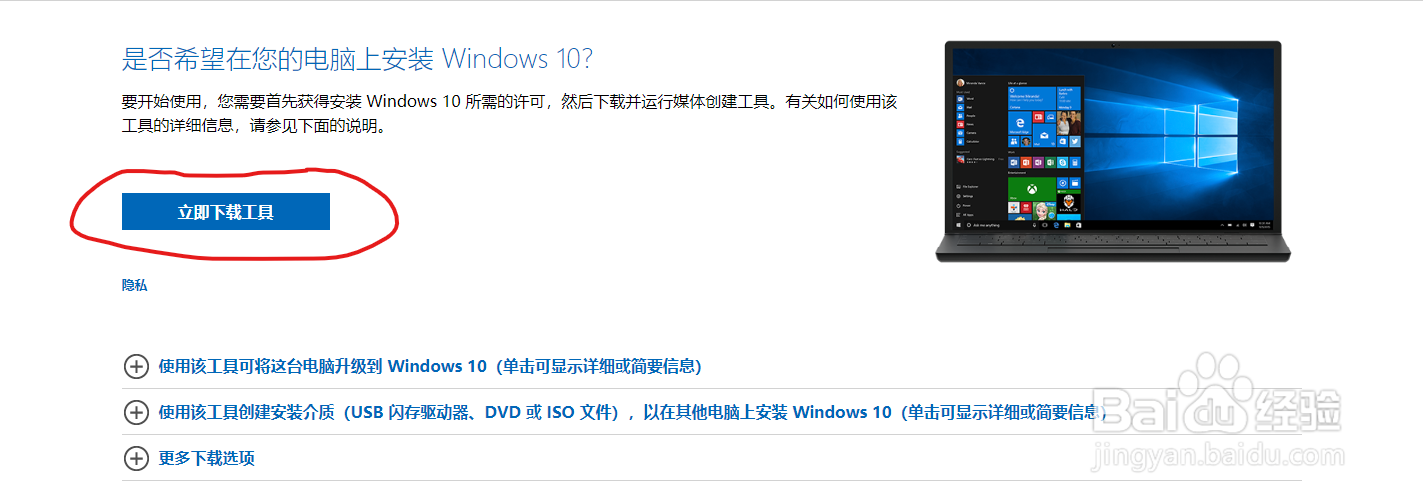
4、插入U盘,并且格式化。


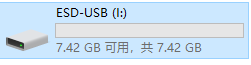
5、打开下载好的文件


6、选择“接受”
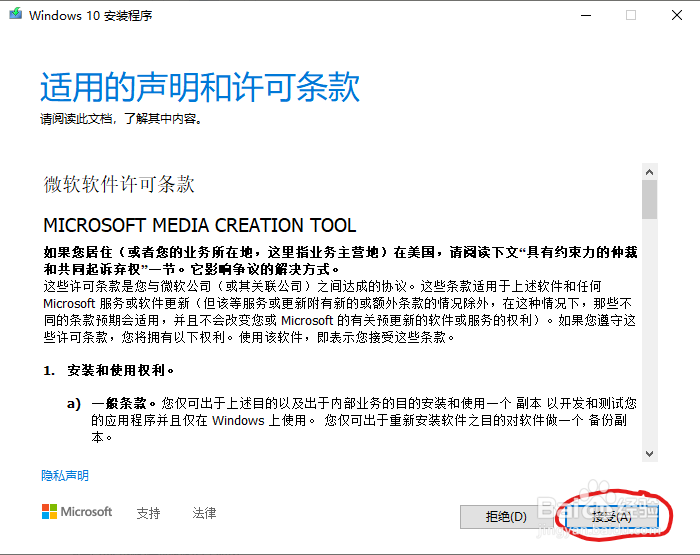
7、选择“为另一台电脑创建安装介质”

8、直接点击下一步(如果电脑是32位的,把打勾去掉,然后把体系结构选择

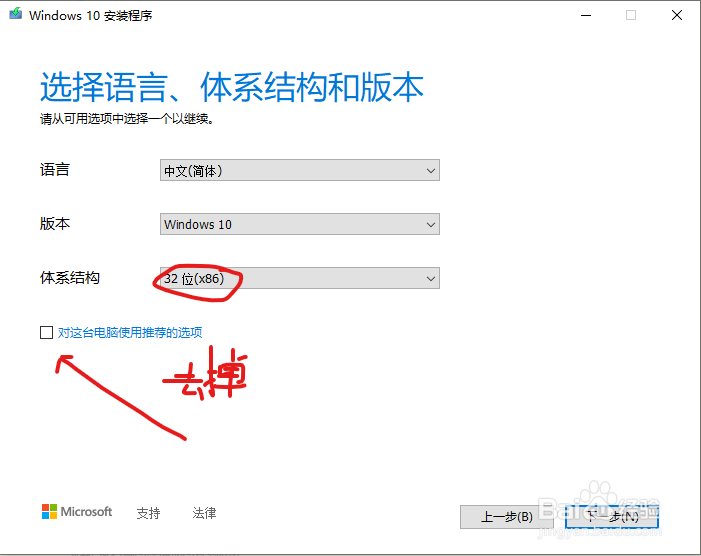
9、选择U盘
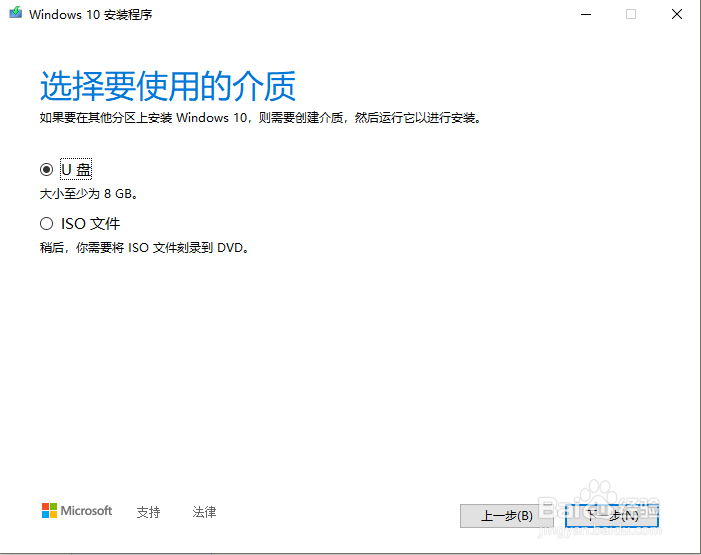
10、点击要安装的U盘,然后点下一步
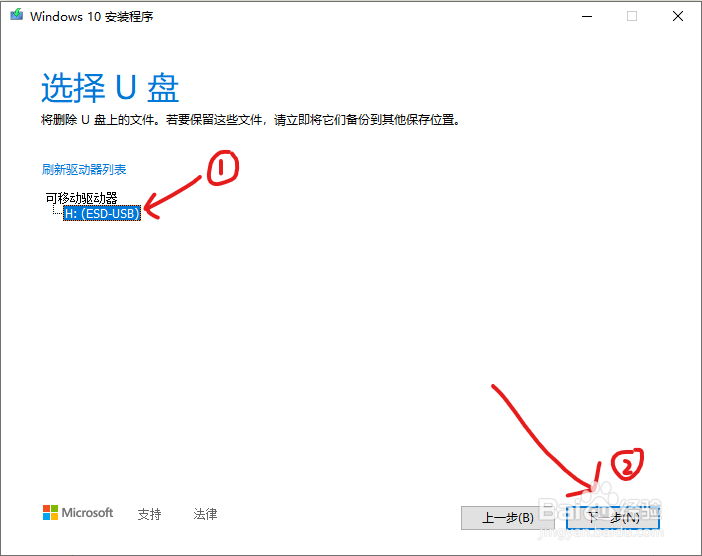
11、之后电脑会经过下面的三个步骤

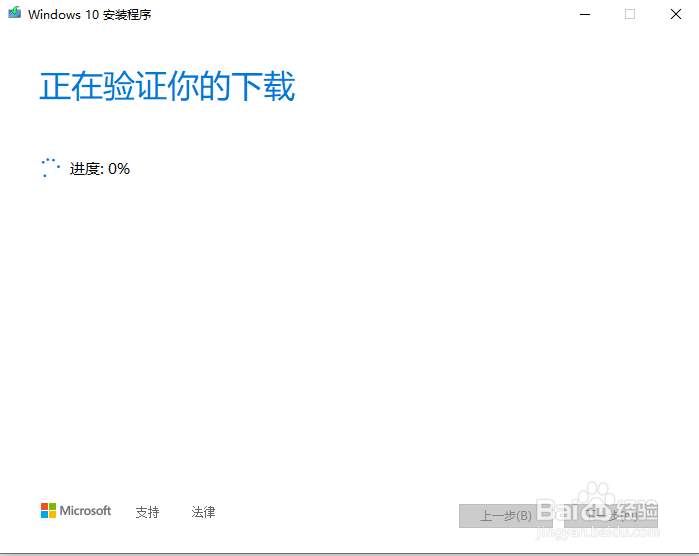

12、看到这个画面,U盘就已经好了(图是后来截得,有点糊)

